今回も前回に引き続き、バーコードリーダーMS910に関する記事になります。
前回の記事MS910を実際に購入して徹底考察では、MS910を購入する際に重要な点を書いていったわけですが、今回は購入後にありがちな問題について書いていきたいと思います。
実は僕、MS910を購入した後いくつかの問題にブチ当たりました。
まぁ僕が説明書をよく読んでないのが原因なわけですが、きっとみんな説明書ってあんま読まないですよね?
え?読む?
…えーっと、とにかく!
今回はMS910購入後に起こりがち…というか、実際に僕が体験した問題と解決策について書いていきますね。
iphoneとMS910を接続すると標準キーボードが使えない
まず最初の問題は、MS910をiphoneと接続した後すぐに起こりました。
その問題とは…なんと!
MS910とiphoneを接続したら標準キーボードが使えなくなった!
という問題です。
具体的にどういう問題かと言いますと、iphoneはMS910のような外部の入力機器と接続すると、デフォルトの状態では標準のキーボードが使用できなくなります。
iphoneの標準キーボードとは、下記の画像の赤枠内に表示されている文字を入力する機能のことです。
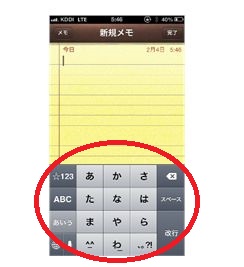
この標準キーボードが使用できなくなると、文字を入力することができなくなります。
なので、その状態ではMS910でバーコードは読み取れるけど、それ以外の情報は入力できないことになります。
つまりバーコードがない商品で、手打ちで規格コードなどを入力して調べる必要がある場合、いちいちMS910との接続を切る必要が???
「これはなんという失敗作を買ってしまったんだー!!!」
と絶叫しそうになったのものの、これはすぐに解決することができました!
そもそも説明書にちゃんと解説がありました…m(_ _)m
で、その問題を解決していく流れを分かりやすく動画に撮りましたので、同じように悩んでいる人は参考にしていただければと思います。
うーん。説明書を読まずに失敗作呼ばわりして申し訳ない。。。
で、この問題が解決したのも束の間!
すぐに新たな問題が起きることに!!!!
MS910で読み取った情報が改行されない
次に起こった問題は、MS910で読み取った情報が改行されないという問題です。
これは具体的にどういう問題かというと、下記の画像の赤枠内のように読み取った情報が改行されず、数字が横並びになってしまうということです。
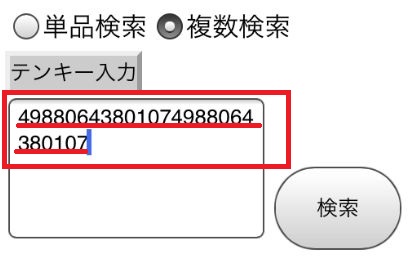
これではまとめて複数商品を検索することができません。
まとめて複数商品を検索するためには、下記の画像のように、読み取った情報がきちんと改行される必要があります。
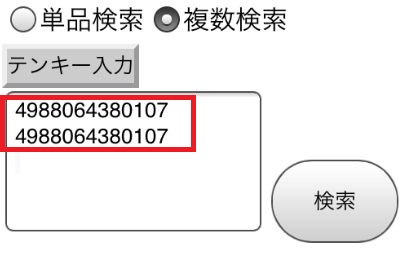
「ちっくしょう!とんだダメ商品を買ってしまった!!」
と、絶叫する前に、今度もしっかりと取扱説明書を見てみると…。
あった!しっかりと記載してありました!
解決策として記されていのは
「HIDモード接続時にホスト機器の入力モードが全角になっています。半角に変更して下さい」
とのこと。
「なるほど……まったく分からん」
そう!何を書いているのかさっぱり分からなかったのです。
「HIDモード接続時にホスト機器」という、普通に生きていたら一生使わないであろう単語のせいで、単純な解決策が何やら難しそうに感じてしまっていました。
これはきっと同じように意味が分からない人がいると思うので、(いや…もしかしたら僕だけかもしれませんが…)これまた分かりやすく動画を撮ってみました。
悩んでいる人は参考にしてください。
どうでしょうか?無事に改行できるようになったら、これでめでたく複数商品をまとめて検索できますね^^
以上が購入後に起きた問題と、それに対する解決策でした。
この記事が同じように悩んでいる人のお役に立てればうれしいです。
いやぁしかし説明書は大事ですね(笑)



















